app-mwo6vu xctianyuan 创维电视安装第三方软件步骤详解
更新时间:2023-04-30 09:47:58作者:yang
app-mwo6vu xctianyuan,在现今的智能电视市场中,除了常规的功能外,第三方软件的支持已经成为了不可或缺的一部分。而在创维电视上安装第三方软件则是很多用户关注的话题。本文将详细介绍创维电视安装第三方软件的步骤,让用户能够轻松地在电视上使用更多的应用和功能。
创维电视安装第三方软件步骤详解
1、下载软件安装包电脑下载软件安装包,并保存到U盘
2、打开演示模式在电视主页,遥控器向上按,找到设置
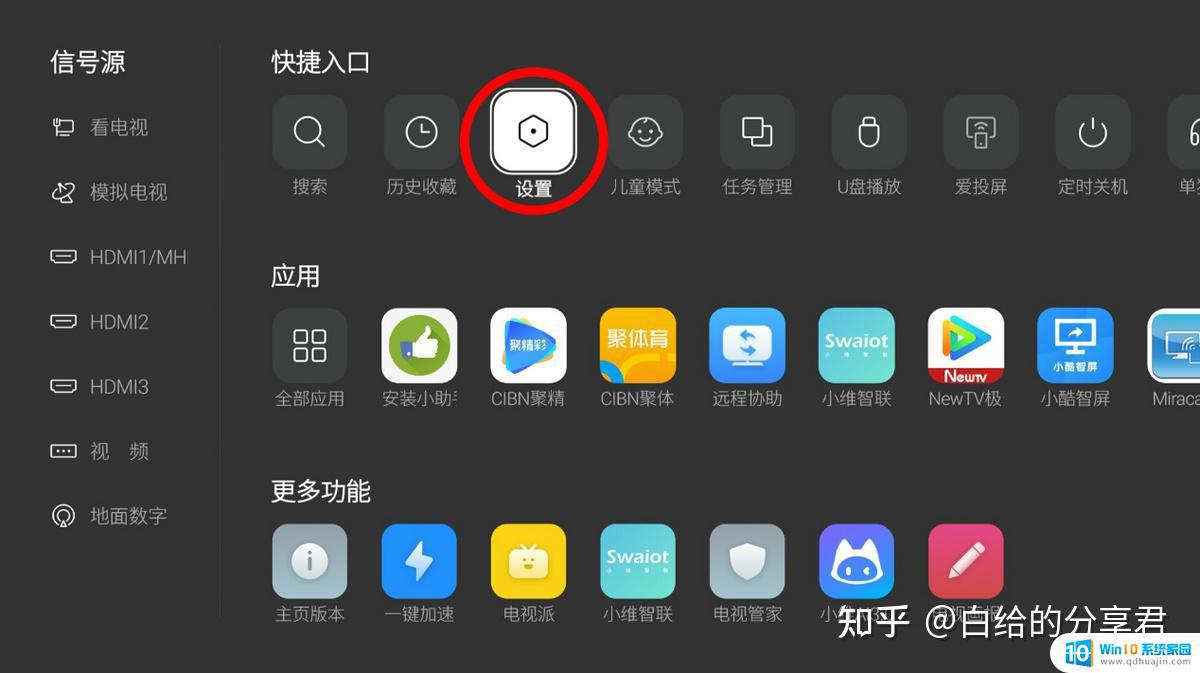
在设置里找到关于本机-本机信息-更多信息
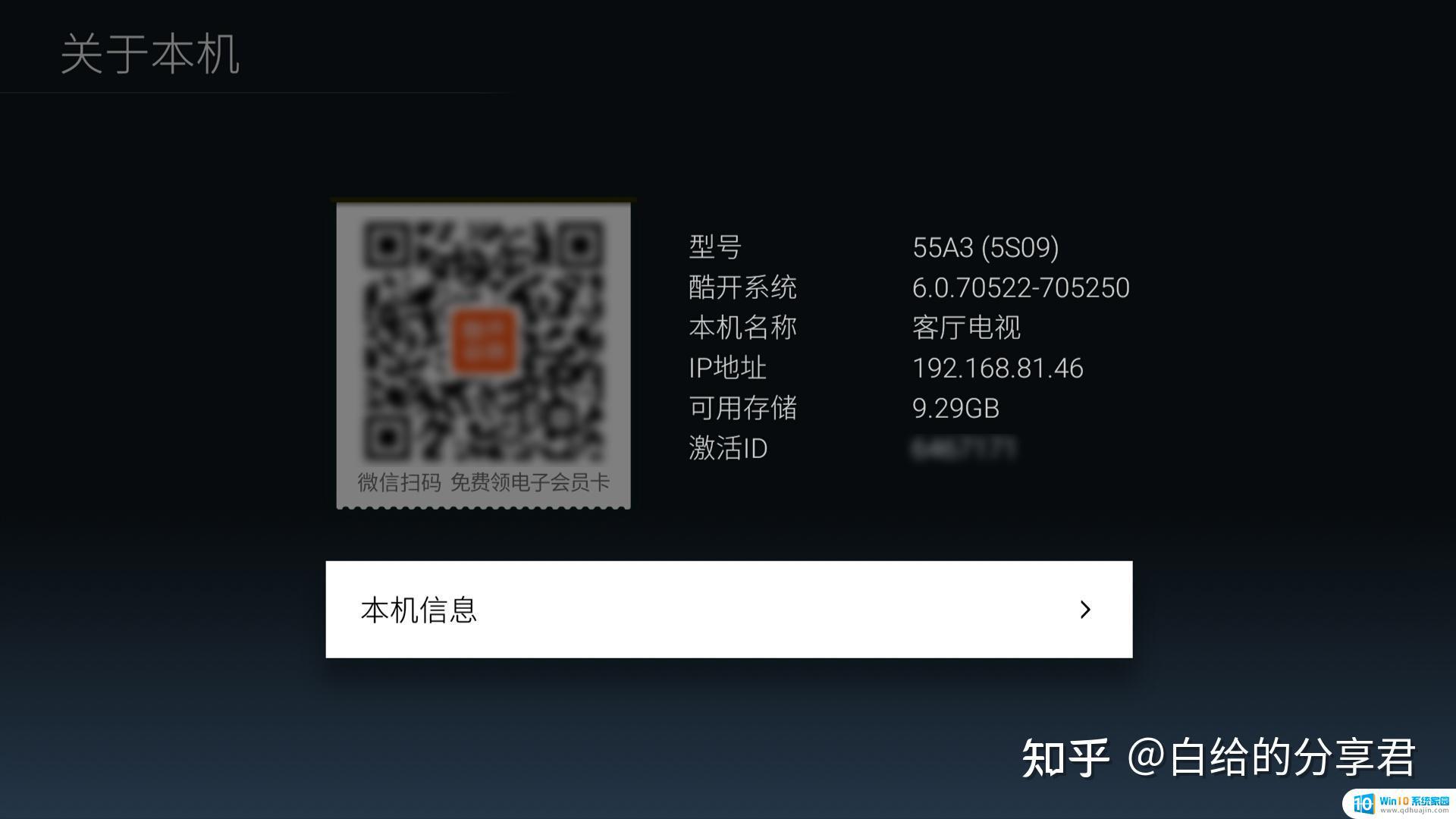
在下图这个界面,遥控器按键“上上下下左左右右,打开【快速演示模式】
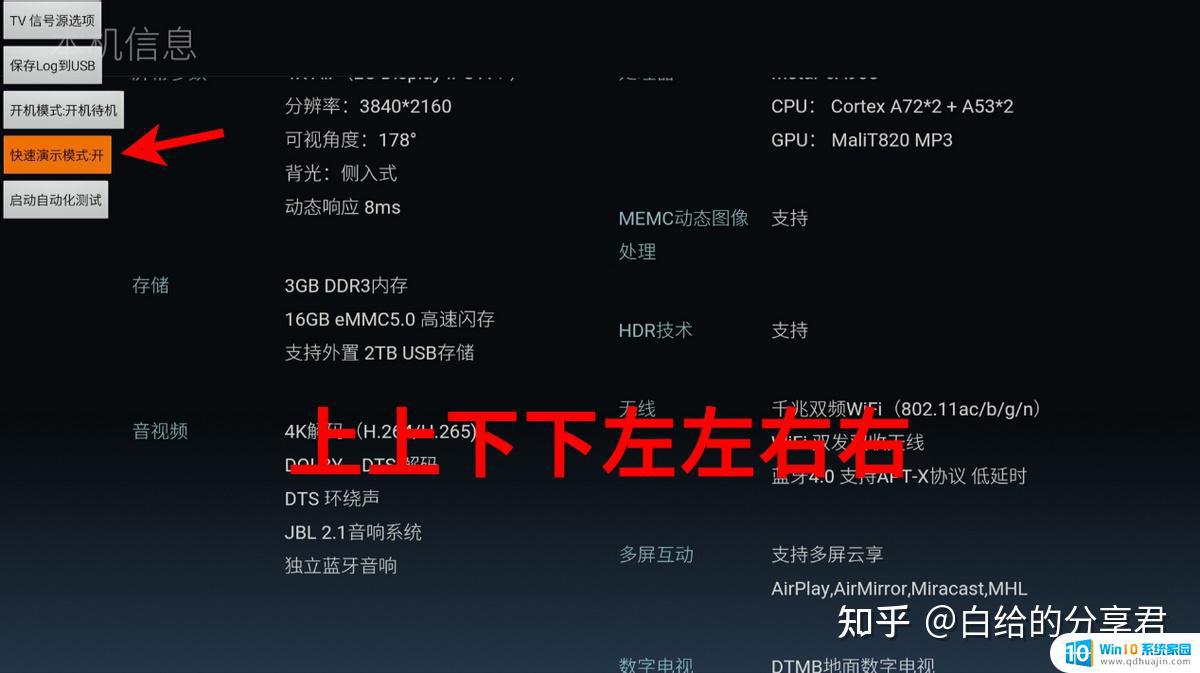 3、安装【应用调试】
3、安装【应用调试】在【应用】标签页的【应用搜索】里搜索【应用调试】
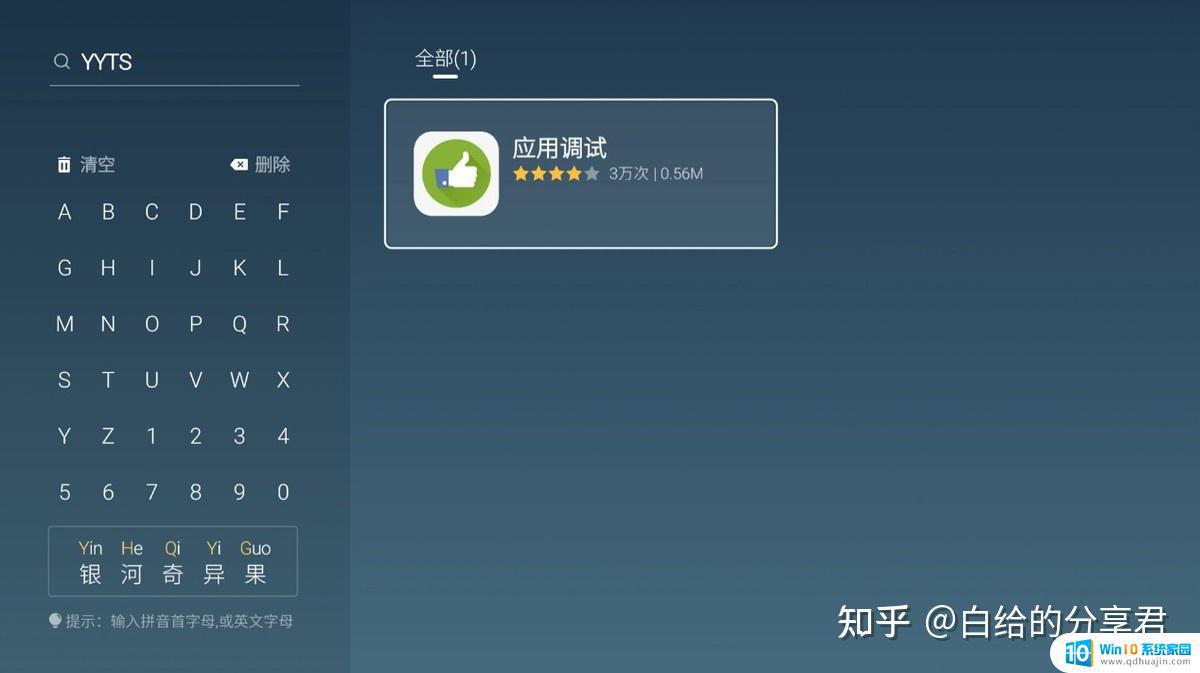 4、安装U盘里的软件
4、安装U盘里的软件打开应用调试,输入密码69573028,
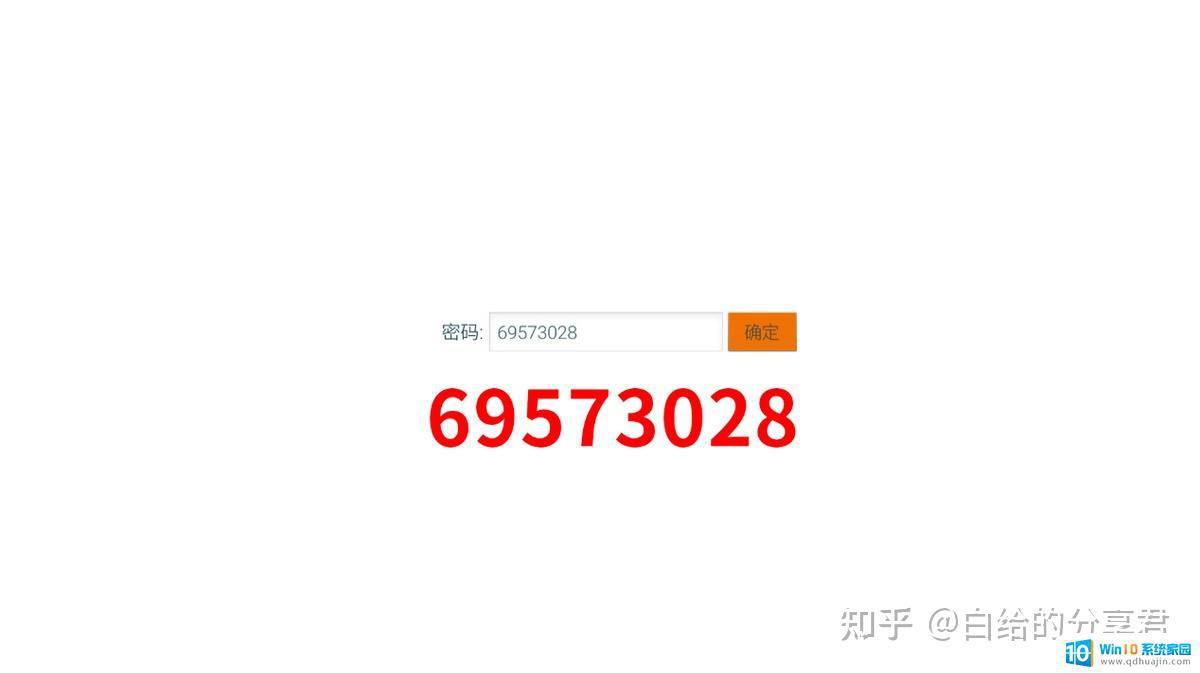
选择U盘安装,将U盘里的软件安装到电视上即可。
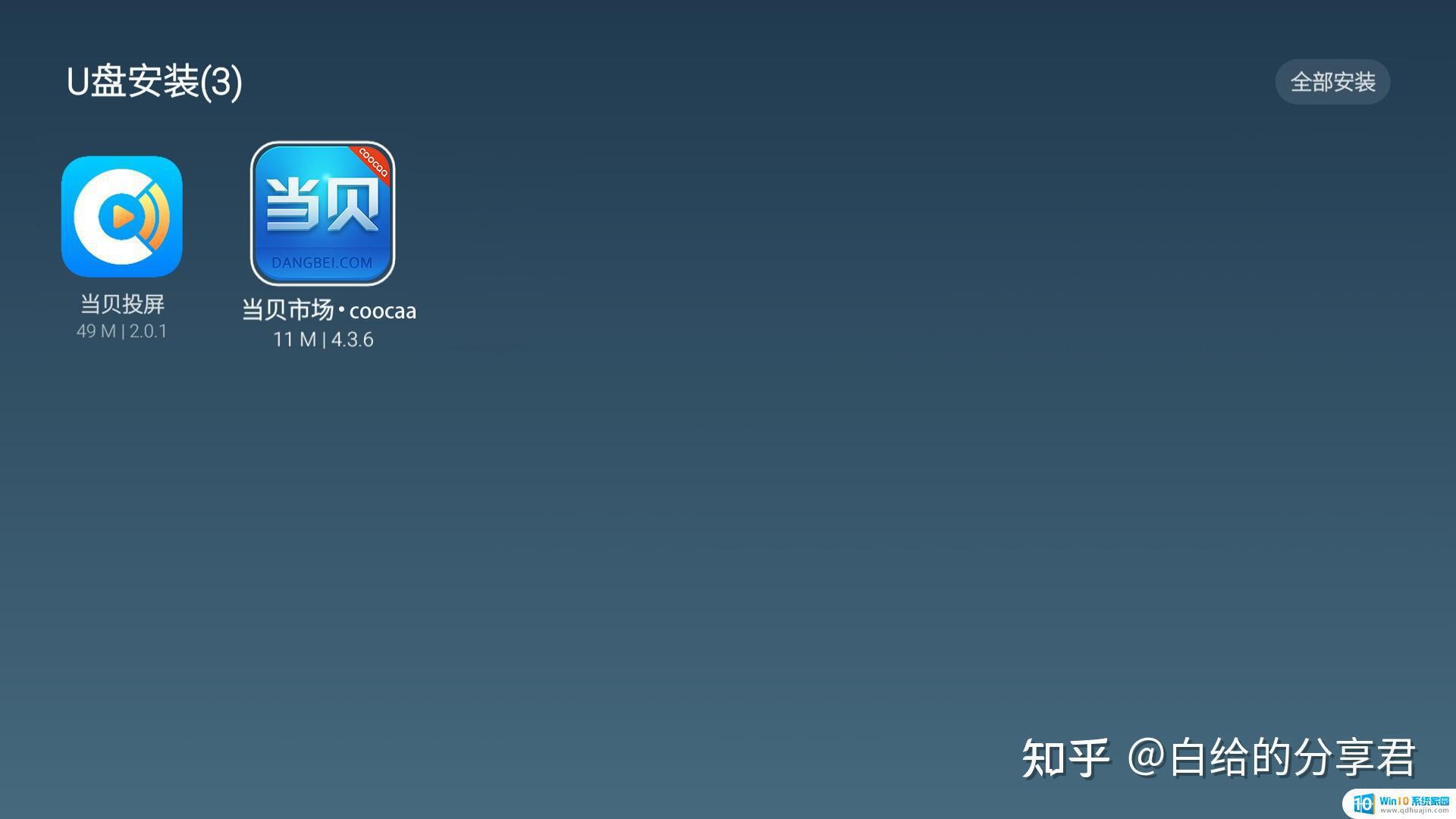
安装完成后没有提示,可直接返回到【我的应用】里查看。
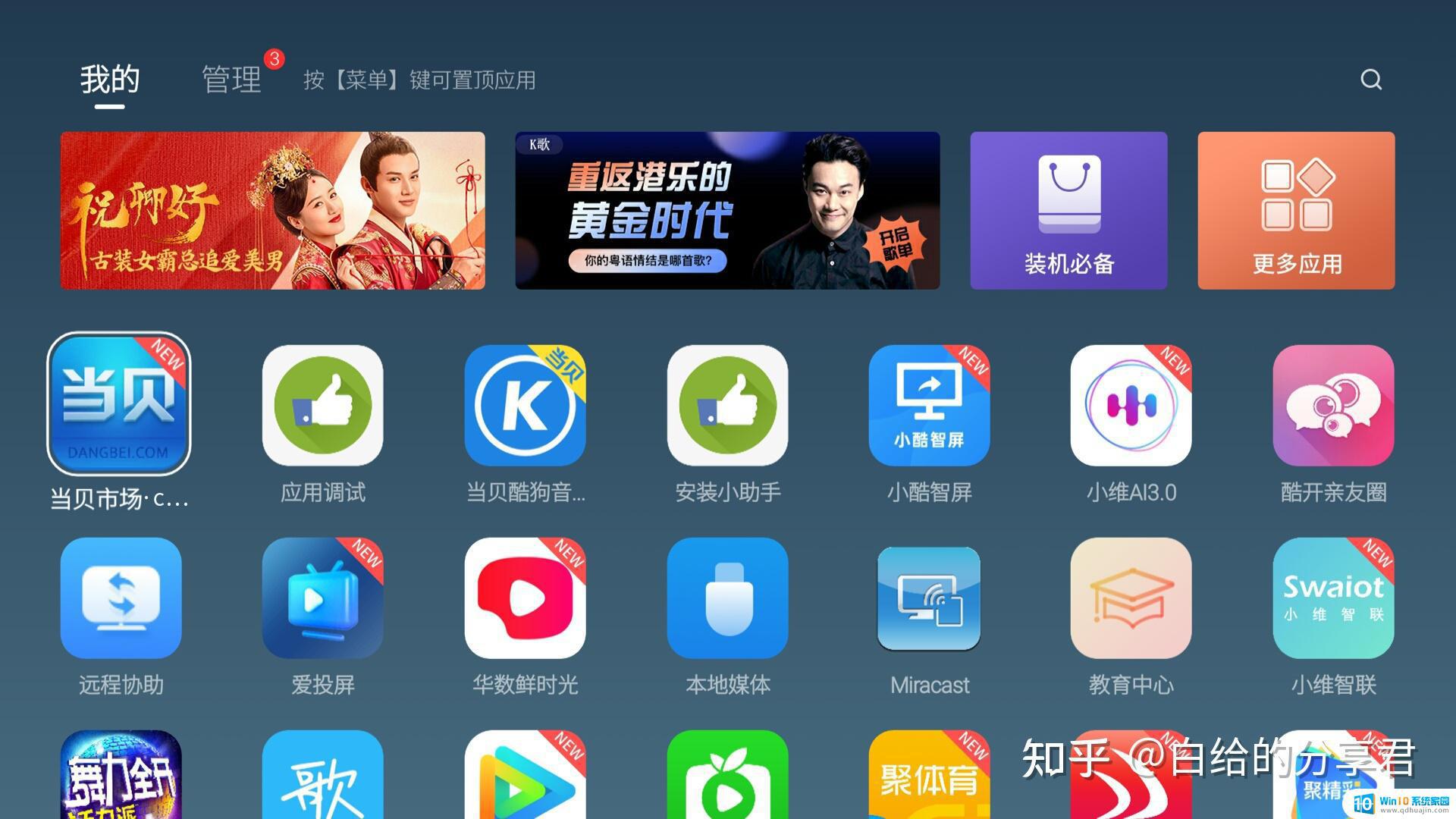
创维电视安装第三方软件步骤并不复杂,只需按照上述方法进行即可。毕竟,第三方软件能够为我们带来更多的功能和使用体验,我们也应该拥有自己的选择权。但请务必注意:自行安装第三方软件存在一定风险,一定要选择可靠、安全的软件并在安装时仔细阅读相关提示,以避免给您带来不必要的麻烦。





